6个释放Google照片存储空间的技巧
但是,除非您支付其他存储计划,否则云存储上的存储是有限的。如果您使用的是免费的Google Photos Storage,并且目前担心的是用完存储空间,请尝试以下一些提示以释放Google Photos帐户中的存储空间。这也是您清理照片库的一种方式。
转换为高质量照片
您已将原始质量上传到Google照片上的所有照片都计入了您的存储配额。您可以通过将所有原始质量上传的照片转换为高质量,快速释放Google照片中的空间。这可以在Google Photos Web平台上完成。
导航到计算机上的Google Photos网站,然后单击个人资料照片附近右上角的设置图标。在“设置”菜单中,单击“恢复存储”选项。 Google照片将概述在将照片和视频从原始质量转换为高质量之后将节省多少空间。此外,您所有的视频都将被压缩到1080p,以节省空间。

请记住,此方法只能在2021年6月1日之前起作用。一旦新的Google策略生效,所有上传到Google照片的高质量照片也将被计入您帐户的存储配额。
删除不支持的视频文件
Google照片支持备份广泛的照片和视频格式,包括来自Pro摄像头,MKV视频等的原始文件。
但是,这样说并不意味着所有媒体文件类型均由Google照片支持。这些文件无法打开,但仍然占用您的内存空间。因此,确实需要查找和删除这些文件。
要从Google照片中删除所有不支持的视频,请在计算机上打开Google Photos网站,然后单击个人资料照片附近右上角的设置图标。

在“设置”页面上,您将看到一个选项“不支持视频”。单击“查看”以查看特定列表,然后删除所有不兼容的视频以释放Google照片中的空间。如果您删除了特别大的文件,请确保清空垃圾。
删除垃圾屏幕截图
我们中的许多人经常有习惯屏幕截图来快速存储信息,这立即显示在屏幕上。这些图像通常不是持久的价值,但有时我们也忘记删除它们。多年来,您可能积累了很多垃圾,不再有效屏幕截图。
您可以通过搜索关键字“屏幕截图”来轻松找到上传到Google照片的所有屏幕截图。然后,选择并删除不再有效的图像。

清空垃圾
您从Google照片中删除的任何照片或视频将在垃圾部分中最多60天。同时,垃圾项目本身也能够持有多达1.5GB的删除数据。
如果您想立即在Google照片中释放空间,请清空垃圾,以立即收回相当数量的空间。例如,在上面的步骤中概述的那样,您需要在删除照片库中的未支撑屏幕截图和视频后立即清空垃圾。
在将照片上传到Google照片之前调整照片大小
如果通常将从数码单反相机拍摄的照片备份到Google照片,则在上传之前调整文件是一个好主意。高达30-40MP分辨率的照片将在您的Google帐户中占用大量有价值的空间 - 而通常很少使用它们。
通过减少照片的分辨率,您将大大减少其文件大小,从而在Google照片上节省大量存储空间。根据实际的用例,您可以将DSLR照片大小尺寸调整到20-25MP左右。这是一个合理的水平。
另外,您还可以在上传之前减少视频的分辨率,或使用其他文件格式来减少文件大小。
从Google Drive和Gmail删除文件
您在Google Drive上备份的任何文件或文档都将计入您的Google帐户存储配额。因此,如果您想释放Google照片中的更多存储空间,则还应考虑从Google Drive中删除垃圾文档和其他不必要的文件。
您还可以将文件从主要的Google Drive帐户传输到辅助帐户,而无需重新上传,从而节省了存储空间。
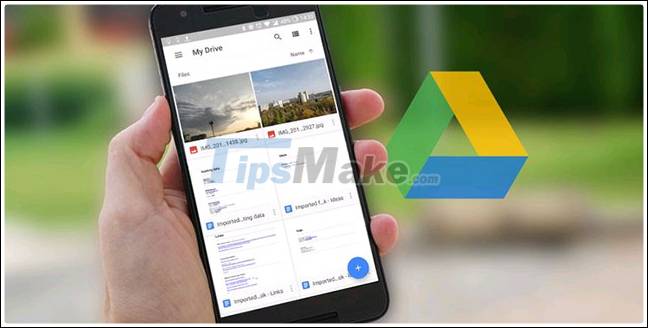
Gmail也是如此。您在Gmail中使用的文件还占用Google帐户中的一般存储空间。您可以删除带有大型附件的旧电子邮件,以释放Google帐户中的空间。在清理Gmail中的大量重要电子邮件之前,请确保在本地备份您的Gmail帐户。















